
Suonare le Smart Drums in GarageBand per iPad
Con lo strumento Touch Smart Drums puoi creare in modo semplice i tuoi groove di percussioni. Trascina le percussioni sulla griglia e posizionale per impostare la complessità e l’intensità di ogni parte. Dopo aver registrato un groove percussioni, puoi modificare ed eseguire l’anteprima delle modifiche prima di registrare nuovamente il groove percussioni.
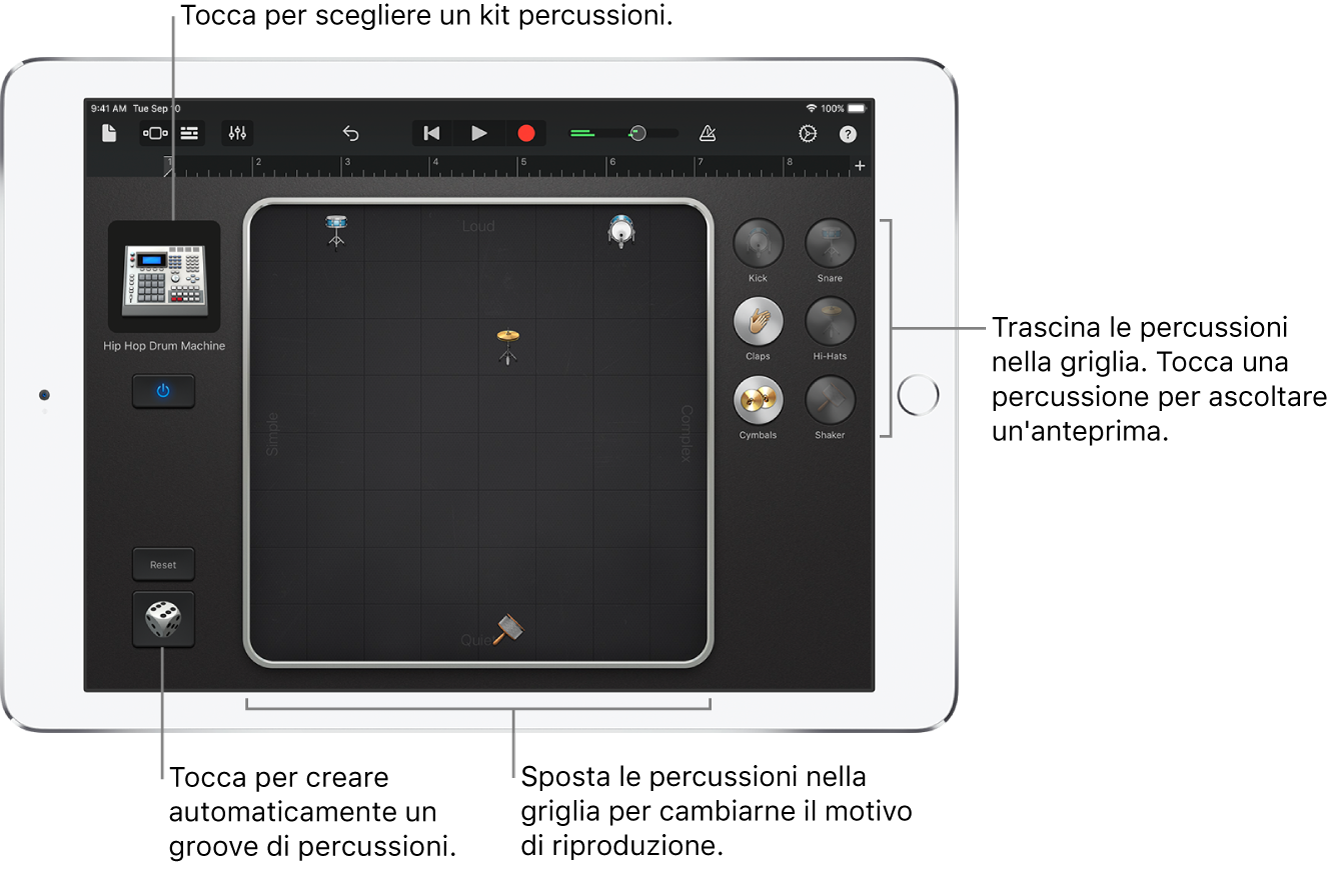
Aprire le Smart Drums
Tocca il pulsante Browser
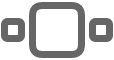 , scorri fino a Percussioni, quindi tocca il pulsate Smart Drums.
, scorri fino a Percussioni, quindi tocca il pulsate Smart Drums.
Scegliere un kit di percussioni per lo strumento Smart Drums
Tocca l’icona Percussioni nell’angolo in alto a sinistra, quindi tocca il kit di percussioni che vuoi suonare. Puoi anche scorrere a sinistra o a destra per passare al kit percussioni precedente o successivo.
Ascoltare in anteprima le percussioni di un kit
Tocca una percussione a destra della griglia.
Aggiungere percussioni alla griglia
Trascina una percussione sulla griglia.
Più a destra collochi le parti suonate dalle percussioni sulla griglia, e più queste diventano complesse; più in alto le collochi e più aumenta la sonorità. Puoi riposizionare le percussioni sulla griglia finché non ottieni il suono desiderato.
Per interrompere la riproduzione, tocca il pulsante di accensione
 per disattivarlo. Per cancellare la griglia, tocca il pulsante Ripristina.
per disattivarlo. Per cancellare la griglia, tocca il pulsante Ripristina.
Creare automaticamente un groove di percussioni
Tocca il pulsante Dado
 a sinistra della griglia.
a sinistra della griglia.Puoi toccare questo pulsante più volte per provare groove differenti.
Registrare un groove di percussioni
Dopo aver creato un groove percussioni, puoi registrarlo per utilizzarlo in un brano.
Tocca il pulsante Registra
 nella barra di controllo.
nella barra di controllo.Se trascini le percussioni nella griglia, modifichi la loro posizione o li trascini fuori dalla griglia, le modifiche verranno registrate come parte del groove percussioni.
Quando hai terminato, tocca il pulsante Riproduci
 nella barra di controllo per interrompere la registrazione.
nella barra di controllo per interrompere la registrazione.
Modificare un groove di percussioni dopo la registrazione
Dopo aver registrato un groove di percussioni, sulla griglia viene visualizzata la percussione che è stata registrata nella posizione corrente della testina di riproduzione. Se, ad esempio, alla misura 5 è iniziata la registrazione di un rullante, spostando la testina di riproduzione alla misura 5 (o successiva) il rullante appare sulla griglia.
Puoi modificare il groove di percussioni registrato e ascoltare le modifiche senza alterare la registrazione. La riproduzione inizia quando aggiungi o sposti le percussioni nella griglia in modo da ascoltare le modifiche. Per interrompere la riproduzione, tocca il pulsante di accensione
 per disattivarlo. Per conservare le modifiche, registra di nuovo il groove.
per disattivarlo. Per conservare le modifiche, registra di nuovo il groove.